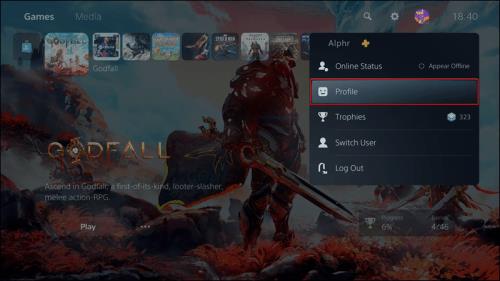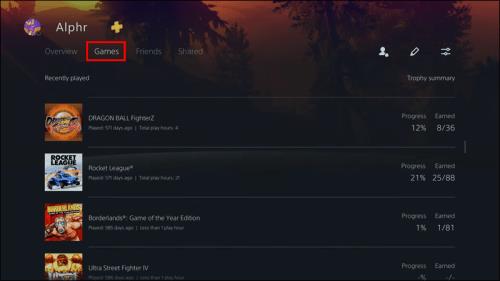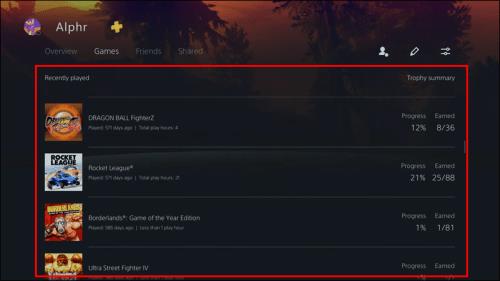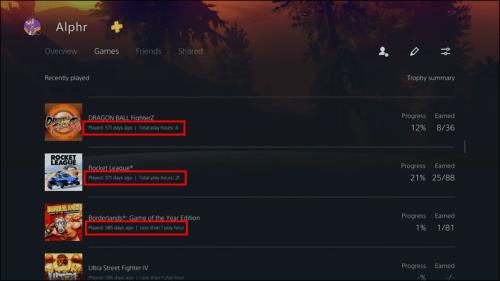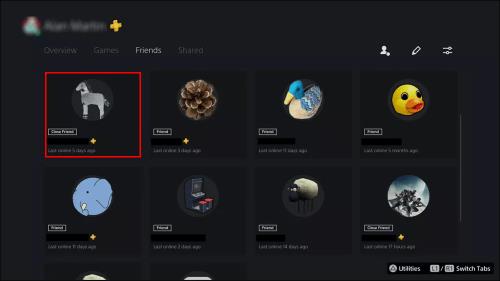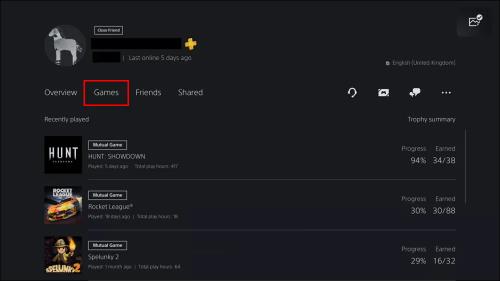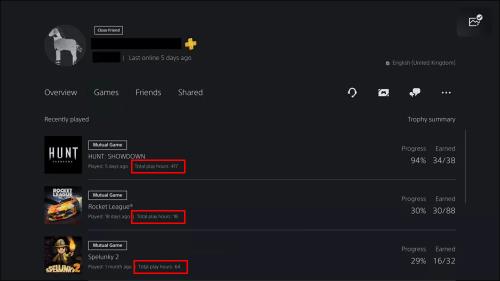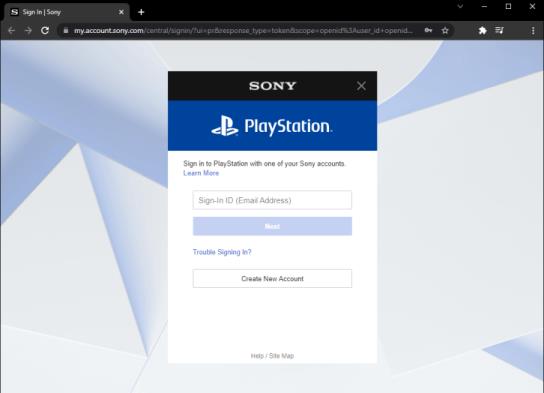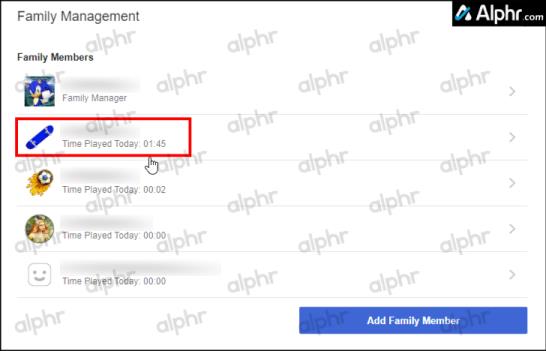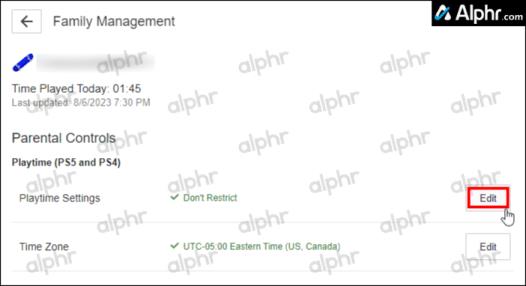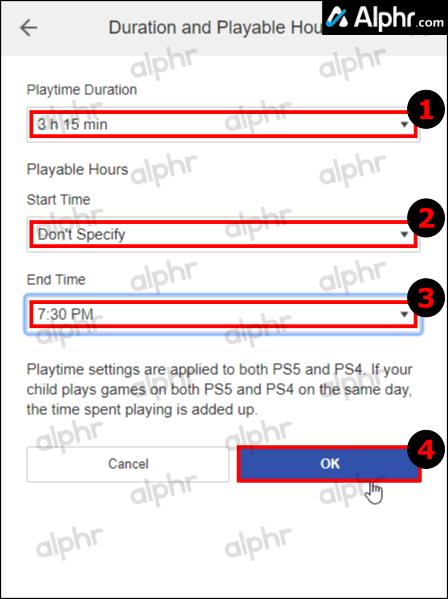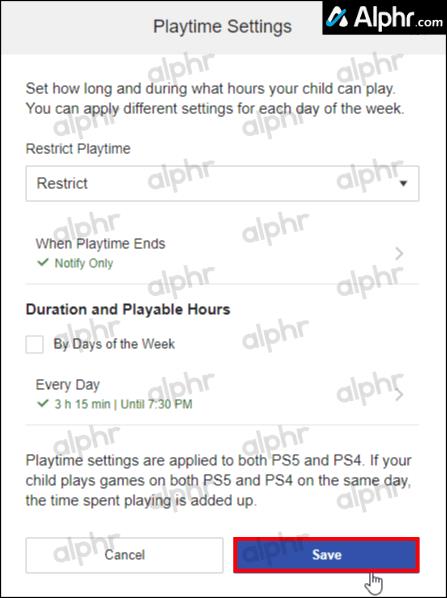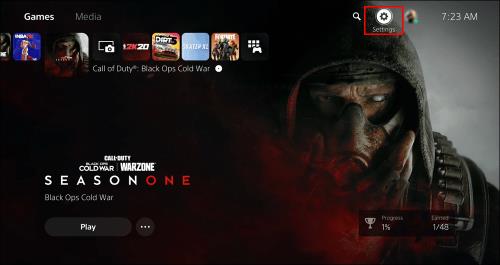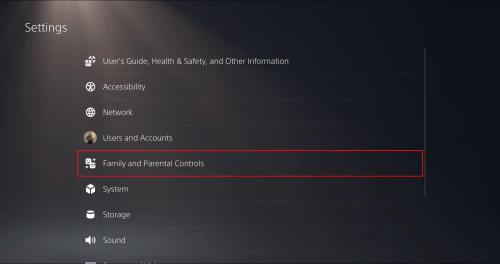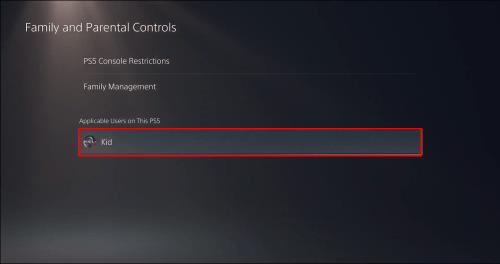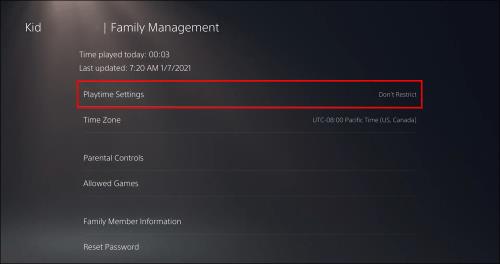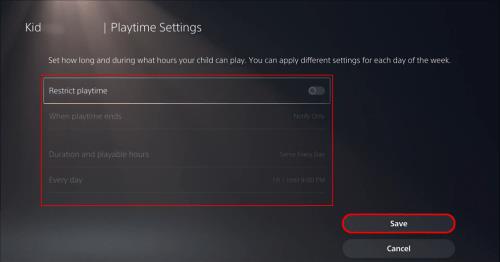Mūsdienās daudzas videospēļu konsoles uzskaitīs, cik stundas esat spēlējis katrai jums piederošajai spēlei. Kā daļa no jaunākās paaudzes konsolēm PS5 arī reģistrēs, cik ilgu laiku esat pavadījis spēlēm. Tomēr jūs neredzēsit spēlēto laiku galvenajā izvēlnē. Lai redzētu kopējo spēles laiku, jums būs jāatver cits logs. Par laimi, to darīt ir ļoti vienkārši. Turpiniet lasīt, lai uzzinātu, cik stundas esat veltījis savai jaunākajai spēlei.

Izmantojot iebūvēto laika izsekotāju, pārbaudiet spēļu stundas, kas nospēlētas uz PS5
Konsolei ir iebūvēts izsekotājs, ja jūs bieži spēlējat un neesat pārliecināts, cik daudz laika esat pavadījis, spēlējot Call of Duty. Ikreiz, kad palaižat spēli un atstājat to darboties, PS5 sāk skaitīt. Galu galā jūs, pat nezinot, iegūsit tūkstošiem stundu.
Parasti kopējais nospēlēto stundu skaits nav redzams, kad vēlaties spēlēt spēles. Tāpēc jums būs jādodas uz pareizo vietu, lai atrastu šo lietotāja informāciju. Tālāk ir norādīts, kā rīkoties.
- Ieslēdziet savu PS5.

- Augšējā labajā stūrī noklikšķiniet uz sava "profila ikonas" .

- Atveriet savu "Profilu".
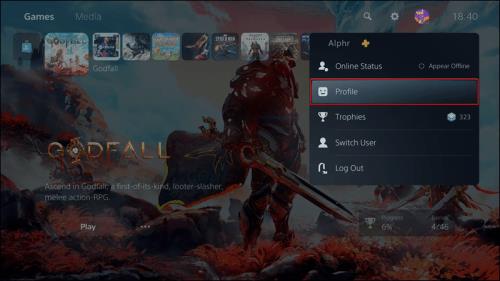
- Dodieties uz cilni "Spēles" .
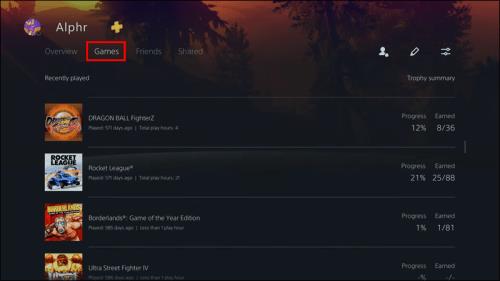
- Ritiniet uz leju, lai skatītu savu spēļu sarakstu.
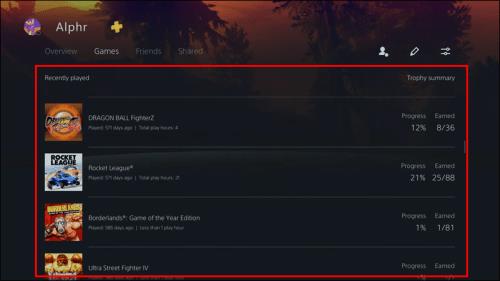
- Zem katras spēles nosaukuma ir norādīta pēdējā reize, kad to spēlējāt un cik stundu esat patērējis.
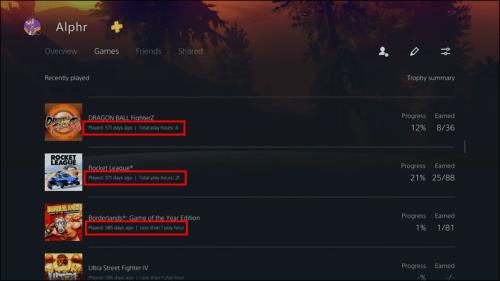
- Kad esat pabeidzis pārbaudi, varat iziet no profila izvēlnes.
Pa labi no katras spēles nosaukuma ir redzami spēles progresa procenti un nopelnītās trofejas. Ja esat pabeigts, varat ievadīt šo izvēlni un noteikt, cik daudz progresa ir atlicis, pirms sasniedzat 100%.
Vēl viena detaļa, kas daudziem lietotājiem nav skaidra, ir tāda, ka, ja izmantojat savu vecāku PSN kontu, kurā ir ierakstīta spēle jūsu PS4, šo informāciju varat atrast arī savā PS5. Jā, jūs varat saglabāt savu veco statistiku pat pēc PS4 izmešanas.
Tādējādi, ja mēģināt pierādīt, ka jums ir 2000 stundu Minecraft for PS4, varat pieteikties savā PSN kontā PS5. Iepriekš minētās darbības darbosies, ja spēlēsit abās konsolēs vienā kontā. Pat ja Minecraft nav instalēts jaunākajā konsolē, joprojām ir iespējams atrast nospēlētās stundas.
Kā pārbaudīt drauga spēles laiku PS5 spēlē
PS5 arī ļauj spēlētājiem pārbaudīt, cik daudz viņu draugi ir spēlējuši viņu spēles. Darbības ir diezgan līdzīgas sava atrašanai. Šoreiz jūs atvērsit citu izvēlni.
Lai uzzinātu, cik stundas jūsu draugi pavada spēlēs, izmēģiniet šos norādījumus:
- Ieslēdziet savu PS5.

- Pārvietojiet kursoru uz augšējo labo stūri un atlasiet savu "profila ikonu".

- Dodieties uz cilni "Draugi" .

- Izvēlieties draugu, kuru vēlaties salīdzināt.
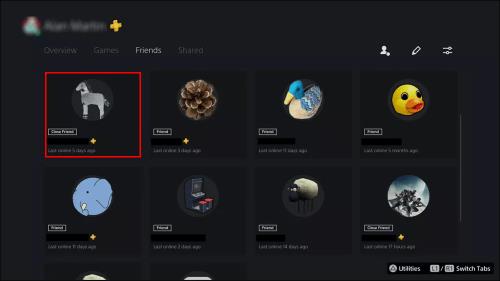
- Dodieties uz sava drauga cilni “Spēles” .
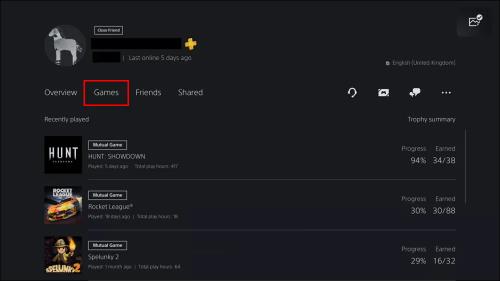
- Ritiniet uz leju un skatiet, cik ilgi viņi ir spēlējuši spēli, kuru vēlaties pārbaudīt.
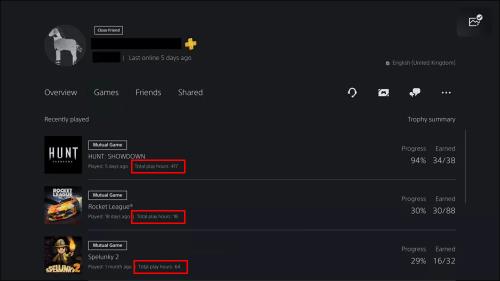
Papildus jūsu zinātkāres apmierināšanai drauga spēles laika pārbaude neko daudz nedod. Tomēr tas izskaidro, kāpēc viņi spēlē labi.
Kā iestatīt PS5 atskaņošanas laika vadīklas bērnam
Ja esat vecāks, jūs, visticamāk, uztrauksities, ja jūsu bērnam ir pārāk daudz stundu videospēlē. Par laimi, ja jūsu bērnam ir bērna konts, varat ierobežot viņa spēles laiku . Tam ir daži nosacījumi:
- Jums ir nepieciešams savs PSN konts.
- Jums ir jābūt sava bērna konta pārzinim vai aizbildnim.
- Bērna kontam ir jāpieder jūsu ģimenes loceklim.
- Kontā ir jābūt iepriekš iestatītām laika joslām.
Ir trīs veidi, kā ierobežot bērna spēles laiku:
- Iestatiet atskaņošanas laika ierobežojumus.
- Iestatiet, kad beidzas atskaņošanas laiks.
- Nosakiet ilgumu un spēles stundas.
Ir arī divi veidi, kā iestatīt atskaņošanas laiku. Viens darbosies jūsu pārlūkprogrammā, bet otrs ar PS5.
Iestatiet bērna PS5 atskaņošanas laika ierobežojumu, izmantojot tīmekļa pārlūkprogrammu
Izmantojot tīmekļa pārlūkprogrammu, jūsu bērna spēļu ierobežojums attiecas uz PS4 un PS5 vienlaikus. Citiem vārdiem sakot, ja viņi spēlē vienu stundu uz PS4 un divas stundas uz PS5, kopējais atskaņošanas laiks ir trīs stundas no maksimālās iestatītās summas. Lūk, kā iestatīt atskaņošanas ierobežojumus PS5, kas darbojas arī PS4.
- Pierakstieties savā PlayStation ģimenes pārvaldnieka kontā .
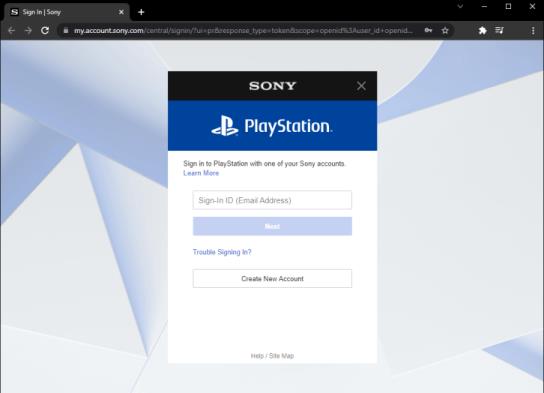
- Sava ģimenes konta sarakstā atlasiet savu bērnu.
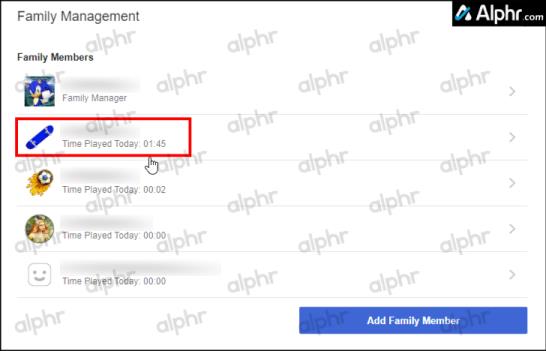
- Noklikšķiniet uz "Rediģēt" blakus "Atskaņošanas laika iestatījumi".
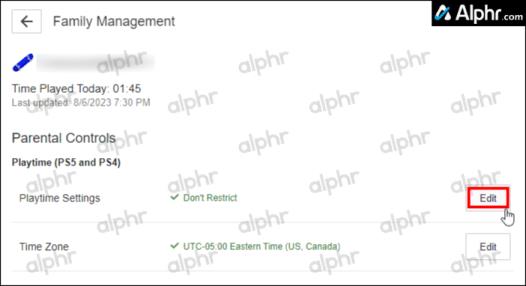
- Pielāgojiet, cik ilgi jūsu bērns var spēlēt spēles, pēc tam noklikšķiniet uz Labi.
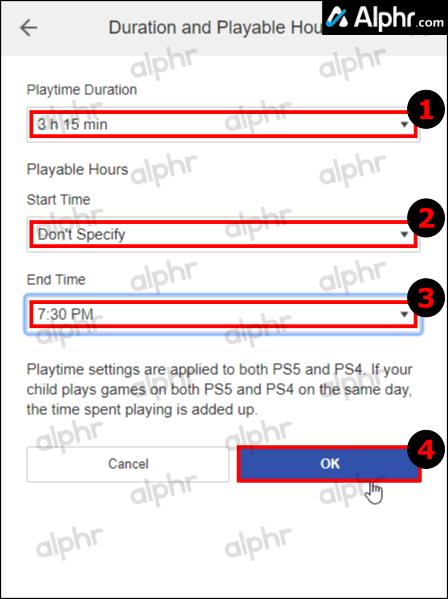
- Noklikšķiniet uz “Saglabāt”, lai aktivizētu un saglabātu jaunos iestatījumus.
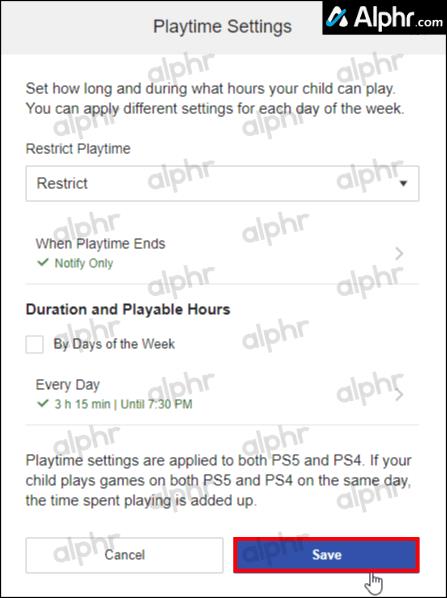
Kā iestatīt bērna PS5 spēles laika ierobežojumu, izmantojot konsoli
Varat ne tikai izmantot tīmekļa pārlūkprogrammu, lai ierobežotu atskaņošanas laiku PlayStation 5, kas arī apvieno un ierobežo PlayStation 4, bet arī varat rediģēt PS5 atskaņošanas laiku, izmantojot konsoli. Lūk, kā to izdarīt.
- Savā PS5 pierakstieties profilā, kas pārvalda ģimeni.
- Dodieties uz izvēlni "Iestatījumi" .
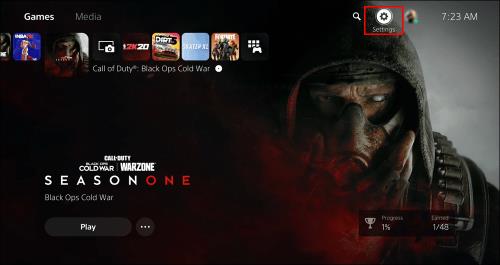
- Atlasiet “Ģimenes un vecāku kontrole” un pēc tam atlasiet “Ģimenes pārvaldība”.
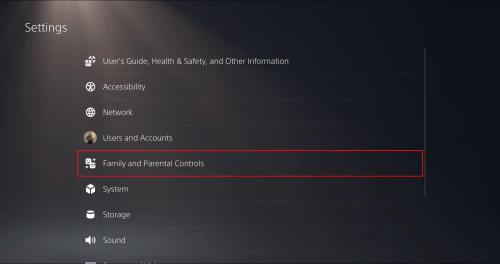
- Sarakstā atveriet sava bērna kontu.
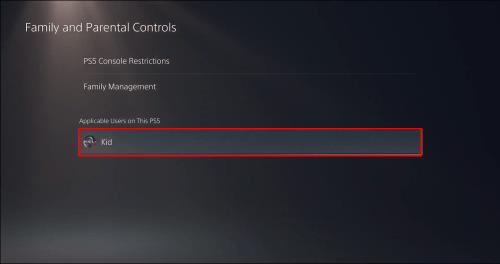
- Iestatiet vai nodrošiniet pareizo laika joslu, pēc tam izvēlieties “Playtime Settings”.
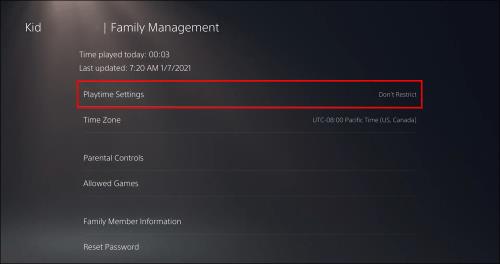
- Pēc bērna spēļu laika ierobežojuma pārvaldīšanas piemērojiet izmaiņas, nospiežot “Saglabāt”.
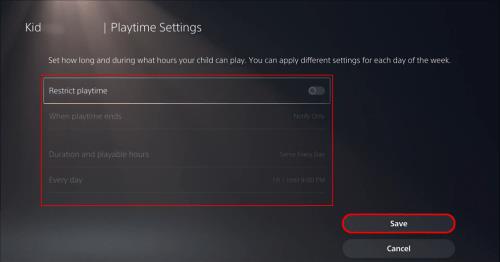
Ja šie ierobežojumi ir aktīvi, jūs varat neļaut saviem bērniem pārāk ilgi spēlēt videospēles. Bērna spēļu stundu pārbaude ar iepriekšminētajām metodēm var padarīt šo lēmumu vienkāršāku.
Kad konts sasniegs atskaņošanas laika beigas, viņi saņems paziņojumu, lai saglabātu un izietu pirms laika beigām. Kā pārvaldnieks vai aizbildnis varat iestatīt, lai PS5 tie tiktu izrakstīti pēc atskaņošanas laika beigām.
Spēles laika pārbaude ir ļoti svarīga, jo varat atgādināt sev, ka jāspēlē vēl viena spēle vai jāpārtrauc spēlēt pārāk daudz katru dienu. Kad saprotat, ka spēlējat pārāk daudz laika, ir pienācis laiks šīs stundas veltīt kaut kam citam.
Lai gan nav skaidrs, vai PS5 dīkstāve tiek uzskatīta par spēles laiku, var būt noderīgi uzzināt, ka spēlē esat pavadījis simtiem vai tūkstošiem stundu. Vecāki var izmantot šo informāciju, lai izlemtu, vai viņu bērniem ir nepieciešams ierobežots spēles laiks. Kas attiecas uz pieaugušajiem, viņi var arī izvēlēties kādu laiku pārtraukt spēlēšanu.
Pat ja jūs, iespējams, neko daudz nevarat darīt, zinot, cik ilgu laiku esat pavadījis spēlē, tas varētu būt mierinājums, kad uzzināsit. No otras puses, jūs varētu arī izmantot savas 3000 stundas kā lepošanās tiesības.
PlayStation 5 atskaņošanas laika bieži uzdotie jautājumi
Vai varat paslēpt spēles no citiem spēlētājiem?
Jā tu vari. To var izdarīt, dodoties uz konfidencialitātes izvēlni un izvēloties opciju. Jūs redzēsit visu instalēto spēļu sarakstu.
Kad esat redzējis sarakstu, jums atliek tikai pārslēgt slēdžus ieslēgtā pozīcijā. Šādi rīkojoties, draugi vai citi spēlētāji neredzēs jebkādas ar spēli saistītas darbības, tostarp nospēlētās stundas.